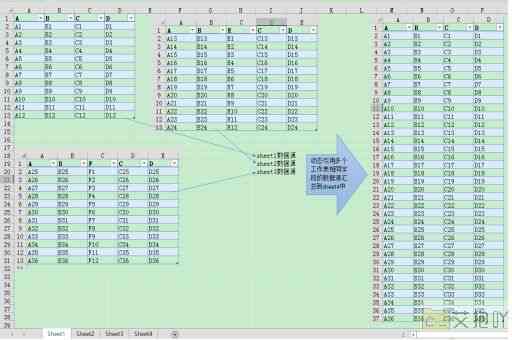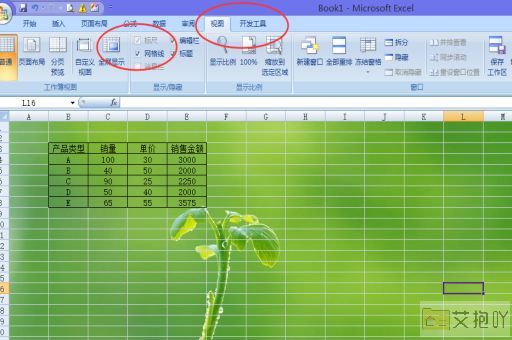excel表格中怎么制作表格格式
在microsoft excel中制作表格格式是一项基础但重要的技能。下面是一篇关于如何在excel中创建和编辑表格格式的详细介绍。
标题:使用microsoft excel创建和编辑表格格式
一、引言

excel是一款强大的电子表格软件,广泛应用于数据分析、统计报告、财务预算等领域。熟练掌握excel的各种功能,尤其是表格格式设置,能够帮助我们更高效地处理数据,提升工作效率。
二、新建表格
1. 打开excel程序,点击“文件”菜单,选择“新建”选项。
2. 在弹出的模板列表中,选择一个适合你的表格模板,或者直接选择“空白工作簿”以创建一个新的空白表格。
三、输入数据
1. 在单元格中输入数据。你可以通过点击鼠标左键并开始输入来完成这项操作。
2. 使用键盘上的箭头键或tab键在单元格间移动光标。
四、设置单元格格式
1. 选中需要修改格式的单元格。
2. 点击工具栏中的“开始”菜单,在“数字”区域选择你想要的格式类型,如常规、数字、货币、日期等。
五、调整列宽和行高
1. 调整列宽:将鼠标指针放在列标题间的分隔线上,当鼠标变为双向箭头时,按住鼠标左键拖动即可调整列宽。
2. 调整行高:将鼠标指针放在行号间的分隔线上,当鼠标变为双向箭头时,按住鼠标左键拖动即可调整行高。
六、合并单元格
如果你希望将多个单元格合并成一个大的单元格,可以进行以下操作:
1. 选中需要合并的单元格。
2. 点击工具栏中的“开始”菜单,找到并点击“合并和居中”按钮。
七、插入边框
1. 选中需要添加边框的单元格。
2. 点击工具栏中的“开始”菜单,在“字体”区域找到并点击“边框”下拉菜单,选择你需要的边框样式。
八、填充颜色
1. 选中需要填充颜色的单元格。
2. 点击工具栏中的“开始”菜单,在“字体”区域找到并点击“填充颜色”下拉菜单,选择你需要的颜色。
九、插入图表
1. 选中你希望用于生成图表的数据。
2. 点击工具栏中的“插入”菜单,然后选择你想要的图表类型,如柱状图、折线图、饼图等。
十、保存和打印表格
1. 完成所有编辑后,点击工具栏中的“文件”菜单,选择“保存”或“另存为”,按照提示进行操作。
2. 如果你需要打印表格,可以选择“文件”菜单下的“打印”选项,根据提示设置打印参数,然后点击“打印”按钮。
以上就是如何在excel中创建和编辑表格格式的基本步骤。虽然可能需要一些时间去熟悉这些功能,但一旦掌握了它们,你就可以轻松处理各种复杂的数据任务。


 上一篇
上一篇